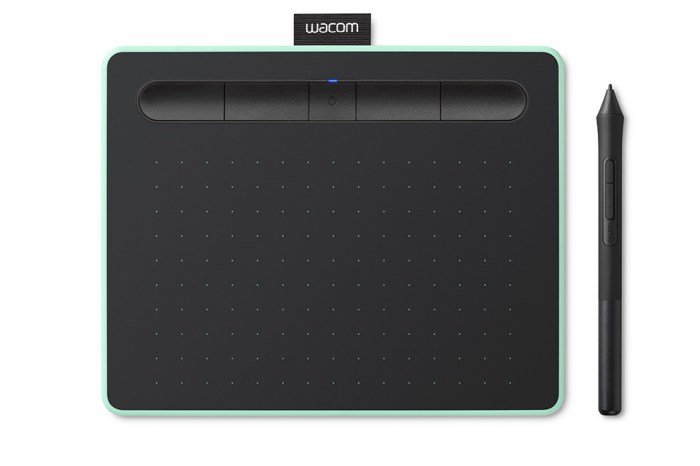Cara instal wacom intuos – Instalasi Wacom Intuos, perangkat menggambar digital yang populer, mungkin tampak menakutkan. Namun, dengan mengikuti panduan langkah demi langkah ini, Anda dapat menginstal dan mengonfigurasi Wacom Intuos Anda dengan mudah dan cepat, membuka pintu kreativitas digital yang tak terbatas.
Proses instalasi mencakup persiapan sistem, mengunduh dan menjalankan file penginstalan, mengonfigurasi perangkat, dan mengatasi masalah potensial. Ikuti langkah-langkah berikut untuk memastikan instalasi Wacom Intuos yang sukses.
Persiapan Instalasi

Sebelum memulai instalasi Wacom Intuos, penting untuk memastikan sistem Anda memenuhi persyaratan perangkat keras dan perangkat lunak yang diperlukan.
Untuk perangkat keras, Anda memerlukan komputer dengan port USB yang tersedia dan memenuhi persyaratan sistem minimum berikut:
- Prosesor: Intel Core 2 Duo atau AMD Athlon X2
- RAM: 2 GB
- Ruang hard disk: 200 MB
- Sistem operasi: Windows 7 atau lebih baru, macOS 10.12 atau lebih baru
Untuk perangkat lunak, Anda memerlukan:
- Driver Wacom Intuos untuk sistem operasi Anda
- Aplikasi pengeditan gambar atau grafik yang mendukung tablet Wacom
Sebelum menginstal, pastikan untuk memeriksa kompatibilitas sistem Anda dengan mengunjungi situs web Wacom.
Langkah-langkah Keamanan, Cara instal wacom intuos
Sebelum menginstal driver Wacom Intuos, penting untuk mengambil langkah-langkah keamanan berikut:
- Cadangkan data penting Anda sebelum menginstal driver.
- Nonaktifkan antivirus dan firewall sementara selama instalasi.
- Restart komputer setelah instalasi selesai.
Panduan Langkah demi Langkah Instalasi
Proses instalasi Wacom Intuos mudah dan dapat diselesaikan dalam beberapa langkah sederhana. Panduan ini akan memberikan petunjuk terperinci tentang cara mengunduh, menjalankan file penginstalan, dan menyesuaikan preferensi selama instalasi.
Unduh File Penginstalan
Kunjungi situs web resmi Wacom dan navigasikan ke halaman unduhan Wacom Intuos. Pilih model Intuos yang sesuai dan unduh file penginstalan untuk sistem operasi Anda.
Jalankan File Penginstalan
Setelah file penginstalan diunduh, klik dua kali untuk menjalankannya. Ikuti petunjuk pada layar untuk memulai proses instalasi. Anda mungkin diminta untuk memberikan izin administrator.
Opsi Penyesuaian
Selama instalasi, Anda akan diberikan beberapa opsi penyesuaian. Ini termasuk:
- Bahasa:Pilih bahasa yang diinginkan untuk antarmuka perangkat lunak.
- Lokasi Instalasi:Tentukan lokasi di komputer Anda tempat perangkat lunak Wacom Intuos akan diinstal.
- Opsi Komponen:Pilih komponen perangkat lunak yang ingin diinstal, seperti driver dan utilitas.
Kesalahan Umum dan Cara Mengatasinya
Berikut beberapa kesalahan umum yang mungkin terjadi selama instalasi dan cara mengatasinya:
- Kesalahan Driver:Pastikan Anda memiliki driver terbaru untuk perangkat keras komputer Anda.
- Kesalahan Ruang Disk:Pastikan ada cukup ruang kosong pada hard drive Anda untuk menginstal perangkat lunak.
- Kesalahan Izin:Anda mungkin perlu memberikan izin administrator untuk menyelesaikan instalasi.
Konfigurasi dan Pengaturan

Setelah instalasi, Wacom Intuos memerlukan konfigurasi dan pengaturan untuk mengoptimalkan fungsinya. Pengguna dapat menyesuaikan berbagai aspek untuk memenuhi preferensi dan kebutuhan spesifik mereka.
Setelah mengikuti langkah-langkah instalasi Wacom Intuos, pengguna mungkin perlu memperbarui sistem operasi Windows mereka. Untuk menginstal ulang Windows 8.1 dengan flashdisk, ikuti panduan komprehensif di cara instal ulang windows 8.1 dengan flashdisk . Setelah instalasi ulang Windows selesai, pengguna dapat melanjutkan instalasi Wacom Intuos dengan menyambungkan tablet ke komputer dan mengikuti petunjuk pada layar.
Pemetaan Tombol
Tombol pada Wacom Intuos dapat diprogram untuk melakukan berbagai tindakan, seperti meniru tombol mouse, menggulir, atau membuka aplikasi. Pengguna dapat mengonfigurasi tombol melalui perangkat lunak Wacom, menyesuaikannya dengan pintasan dan perintah yang paling sering digunakan.
Pengaturan Sensitivitas
Sensitivitas pena Wacom Intuos dapat disesuaikan untuk memberikan tingkat kontrol dan presisi yang diinginkan. Pengguna dapat mengatur tekanan yang diperlukan untuk mengaktifkan pena, serta kecepatan kursor dan akselerasi.
Profil Pengguna
Perangkat lunak Wacom memungkinkan pengguna membuat profil yang berbeda untuk berbagai aplikasi atau tugas. Setiap profil dapat memiliki pengaturan pemetaan tombol dan sensitivitas yang unik, sehingga pengguna dapat dengan cepat beralih antara pengaturan yang dioptimalkan untuk kebutuhan tertentu.
Pemecahan Masalah Instalasi
Jika Anda mengalami masalah saat menginstal Wacom Intuos, berikut adalah beberapa solusi yang dapat Anda coba.
Pastikan Anda telah mengunduh driver terbaru dari situs web Wacom dan menjalankan penginstal sebagai administrator.
Kesalahan Umum dan Solusi
- Kesalahan “Perangkat Tidak Ditemukan”
Pastikan tablet Wacom terhubung dengan benar ke komputer Anda dan driver telah diinstal dengan benar.
Bagi pengguna yang ingin mengoptimalkan pengalaman menggambar digital, mengetahui cara instal Wacom Intuos sangat penting. Dengan mengikuti langkah-langkah sederhana, Anda dapat dengan mudah menghubungkan perangkat pen tablet Anda ke komputer. Di sisi lain, pengguna BlackBerry mungkin perlu memahami cara instal ulang BlackBerry Pearl 9105 jika mengalami masalah pada perangkat mereka.
Panduan langkah demi langkah tersedia secara online, seperti di cara instal ulang blackberry pearl 9105 . Kembali ke Wacom Intuos, setelah terinstal dengan benar, Anda dapat menikmati fitur-fitur canggihnya dan meningkatkan keterampilan menggambar Anda.
- Kesalahan “Driver Tidak Kompatibel”
Unduh dan instal driver terbaru dari situs web Wacom. Pastikan driver tersebut kompatibel dengan sistem operasi dan versi tablet Wacom Anda.
- Kesalahan “Gagal Menginstal Driver”
Coba nonaktifkan sementara antivirus atau firewall Anda, lalu instal ulang driver.
- Tablet Tidak Responsif
Pastikan tablet Wacom terhubung dengan benar dan driver telah diinstal dengan benar. Coba cabut dan pasang kembali tablet atau restart komputer Anda.
Tips Pemecahan Masalah Lanjutan
- Periksa Pengaturan Manajemen Perangkat
Buka Pengelola Perangkat dan periksa apakah tablet Wacom terdaftar di bawah “Perangkat Antarmuka Manusia”.
- Hapus Perangkat Lunak Sebelumnya
Hapus instalan perangkat lunak Wacom sebelumnya dari komputer Anda sebelum menginstal versi terbaru.
- Gunakan Utilitas Diagnostik
Jalankan utilitas diagnostik Wacom untuk mengidentifikasi dan memperbaiki masalah.
Jika Anda masih mengalami masalah, silakan hubungi dukungan teknis Wacom untuk mendapatkan bantuan lebih lanjut.
Tips dan Sumber Daya Tambahan: Cara Instal Wacom Intuos
Setelah menginstal Wacom Intuos, ada beberapa tips dan sumber daya tambahan yang dapat membantu Anda memaksimalkan pengalaman penggunaannya.
Tutorial dan Panduan
- Kunjungi situs web Wacom untuk mengakses berbagai tutorial yang mengajarkan cara menggunakan fitur-fitur utama Wacom Intuos.
- Lihatlah panduan pengguna yang disertakan bersama perangkat Anda untuk informasi mendalam tentang pengaturannya.
Forum dan Pusat Dukungan
- Bergabunglah dengan forum komunitas Wacom untuk terhubung dengan pengguna lain dan mendapatkan bantuan terkait masalah penginstalan atau penggunaan.
- Hubungi pusat dukungan Wacom jika Anda mengalami masalah teknis atau membutuhkan bantuan tambahan.
Kutipan Pengguna
“Proses instalasi Wacom Intuos sangat mudah dan cepat. Saya dapat mulai menggunakannya dalam hitungan menit.”
Pengguna Reddit
“Tutorial yang tersedia di situs web Wacom sangat membantu dalam memahami cara menggunakan perangkat ini secara efektif.”
Pengguna Amazon
Ringkasan Akhir
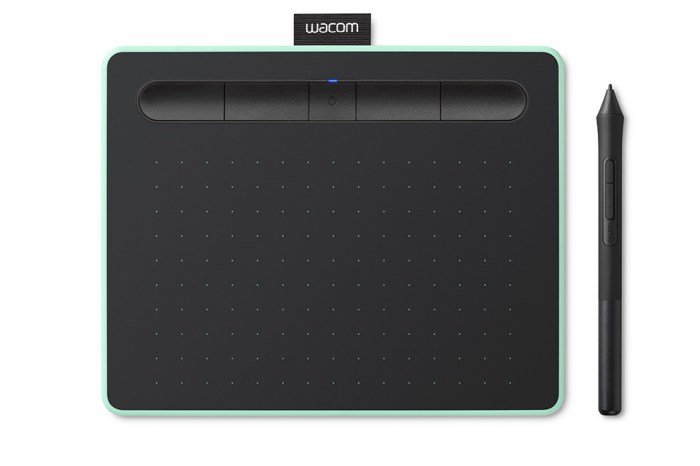
Dengan mengikuti panduan ini, Anda akan dapat menginstal dan menggunakan Wacom Intuos Anda dengan percaya diri. Perangkat yang dikonfigurasi dengan baik akan meningkatkan alur kerja Anda, memungkinkan Anda untuk mewujudkan ide-ide kreatif Anda dengan mudah dan efisien. Nikmati perjalanan menggambar digital Anda yang baru!
Jawaban untuk Pertanyaan Umum
Apakah saya perlu driver khusus untuk menginstal Wacom Intuos?
Ya, Anda perlu mengunduh dan menginstal driver terbaru dari situs web Wacom untuk memastikan kompatibilitas dan kinerja optimal.
Apa saja persyaratan sistem untuk menginstal Wacom Intuos?
Persyaratan sistem bervariasi tergantung pada model Wacom Intuos Anda. Periksa situs web Wacom untuk persyaratan spesifik untuk model Anda.
Bagaimana cara mengatasi masalah instalasi yang umum?
Panduan ini menyediakan tabel pemecahan masalah yang mencantumkan masalah umum dan solusi yang sesuai. Jika Anda mengalami masalah yang tidak tercantum, hubungi dukungan teknis Wacom.